जुमला - न्यूज फीड जोड़ना
इस अध्याय में, हम इस बारे में अध्ययन करेंगे Adding News Feed जूमला में।
जूमला न्यूज फीड जोड़ना
समाचार फ़ीड जोड़ने के लिए उपयोग किए जाने वाले सरल चरण निम्नलिखित हैं।
Step 1 - पर जाएं System → Global Configuration जैसा कि निम्नलिखित स्क्रीन में दिखाया गया है।
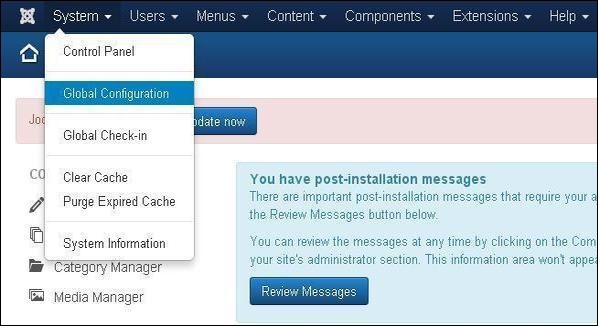
अगला, पर क्लिक करें Newsfeeds जूमला में विकल्प Global Configuration। आपको नीचे स्क्रीन मिलेगी और फिर उपयुक्त मानों का चयन करें।
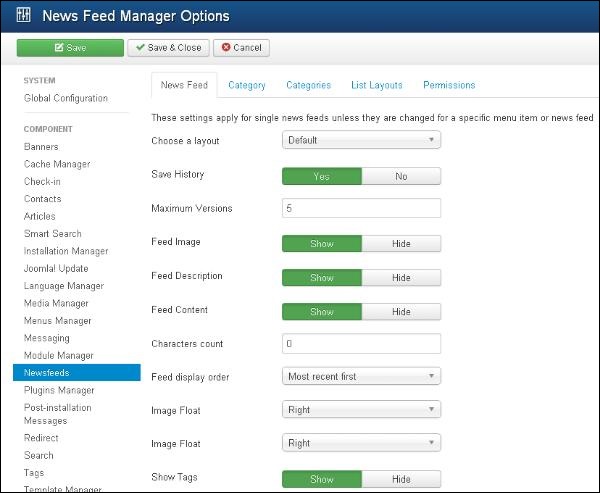
नीचे हमने जूमला में मौजूद क्षेत्रों के विवरण का उल्लेख न्यूज फीड पेज से किया है।
Choose a Layout - यह आइटमों के लिए डिफ़ॉल्ट लेआउट है।
Save History- यह हाँ के रूप में चयनित होने पर घटक के संस्करण इतिहास को बचाता है। अन्यथा कोई संस्करण इतिहास सहेजा नहीं गया है।
Maximum Version - यह हमेशा एक आइटम के लिए संस्करणों की अधिकतम संख्या बचाता है।
Feed Image - फ़ीड छवि को दिखाया या छिपाया गया है।
Feed Description - फ़ीड विवरण दिखाया या छिपा हुआ है।
Feed Content - फ़ीड की सामग्री को दिखाया या छिपाया गया है।
Characters Count - प्रति फ़ीड वर्णों की संख्या प्रदर्शित करता है।
Feed Display Order - क्रम में फ़ीड प्रदर्शित करता है।
Image Float - छवियों की स्थिति को नियंत्रित करता है।
Show Tags - एकल श्रेणी टैग दिखाए या छिपे हुए हैं।
Step 2 - में Category टैब, आप संपर्क श्रेणी विकल्पों के लिए सेटिंग्स लागू कर सकते हैं।
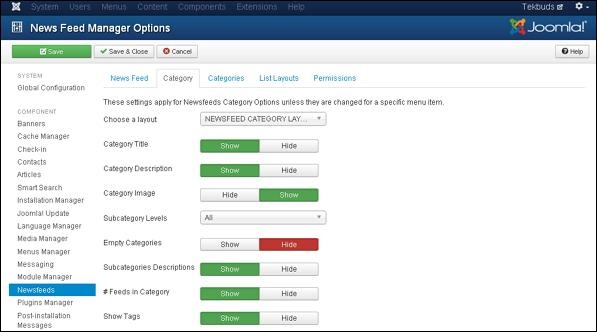
नीचे हमने उपस्थित क्षेत्रों का विवरण दिया है Category टैब।
Choose a Layout - डिफ़ॉल्ट लेआउट का चयन करता है।
Category Title - श्रेणी शीर्षक दिखाया या छिपा हुआ है।
Category Description - श्रेणी विवरण दिखाया या छिपा हुआ है।
Category Image - श्रेणी की छवि को दिखाया या छिपाया गया है।
Subcategory Levels - उपश्रेणी के स्तरों को प्रदर्शित करें।
Empty Categories - वह लेख जिसमें कोई श्रेणी नहीं है, दिखाया या छिपाया गया है।
Subcategories Descriptions - उपश्रेणियों का विवरण दिखाया या छिपाया गया है।
#Feeds in Category - श्रेणी में मौजूद फ़ीड को दिखाया या छिपाया गया है।
Show Tags - एकल श्रेणी टैग दिखाए या छिपे हुए हैं।
Step 3 - में Categories टैब, आप संपर्क श्रेणियों के विकल्पों के लिए सेटिंग्स लागू कर सकते हैं।
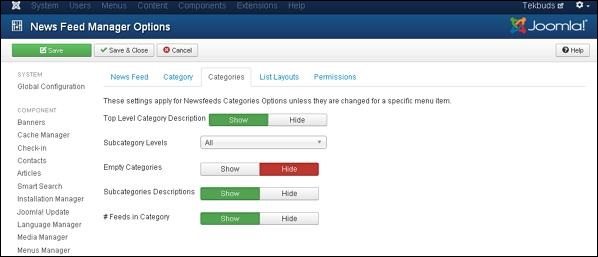
नीचे हमने उपस्थित क्षेत्रों का विवरण दिया है Categories टैब।
Top Level Category Description - शीर्ष स्तर की श्रेणी का विवरण दिखाया या छिपाया गया है।
Subcategory Levels - उपश्रेणी के स्तरों को प्रदर्शित करता है।
Empty Categories - वह लेख जिसमें कोई श्रेणी नहीं है, दिखाया या छिपाया गया है।
Subcategories Descriptions - उपश्रेणियों का विवरण दिखाया या छिपाया गया है।
#Feeds in Category - श्रेणी में मौजूद फ़ीड को दिखाया या छिपाया गया है।
Step 4 - में List Layouts टैब, आप संपर्क सूची विकल्प के लिए सेटिंग्स लागू कर सकते हैं।

नीचे हमने उपस्थित क्षेत्रों का विवरण दिया है List Layout टैब।
Filter Field - सूची के लिए फ़िल्टर फ़ील्ड को दिखाया या छिपाया गया है।
Display Select - चयनित वस्तुओं की संख्या को दिखाया या छिपाया गया है।
Table Headings - तालिका में मौजूद हेडिंग को दिखाया या छिपाया गया है।
# Articles - फ़ीड में मौजूद लेख दिखाए या छिपे हुए हैं।
Feed Links - फ़ीड लिंक का URL दिखाया या छिपा हुआ है।
Pagination- पृष्ठांकन दिखाया या छिपा हुआ है। पृष्ठ के नीचे मौजूद पृष्ठों के लिंक उपयोगकर्ताओं को अतिरिक्त पृष्ठों पर नेविगेट करने में मदद करते हैं।
Pagination Results - पृष्ठ पर अंक लगाना परिणाम की जानकारी को दिखाया या छिपाया गया है।
Step 5 - में Permissionsटैब, हम नीचे स्क्रीन में प्रदर्शित किए गए कार्यों को देख सकते हैं। अनुमति टैब का उपयोग उपयोगकर्ता समूहों के लिए अनुमति सेटिंग्स का प्रबंधन करने के लिए किया जाता है।
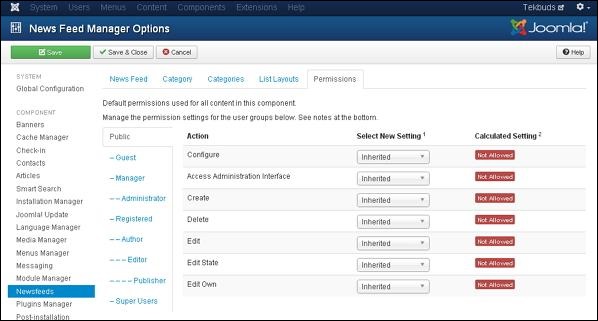
Configure - यह उपयोगकर्ताओं को उपयोगकर्ता विकल्प को संपादित करने की अनुमति देता है।
Access Administration Interface - यह उपयोगकर्ताओं को प्रशासन इंटरफ़ेस तक पहुंचने की अनुमति देता है।
Create - यह समूह में उपयोगकर्ताओं को एक्सटेंशन में मौजूद सामग्री बनाने की अनुमति देता है।
Delete - यह समूह में उपयोगकर्ताओं को एक्सटेंशन में मौजूद सामग्री को हटाने की अनुमति देता है।
Edit - यह समूह में उपयोगकर्ताओं को एक्सटेंशन में मौजूद सामग्री को संपादित करने की अनुमति देता है।
Edit State - यह समूह में उपयोगकर्ताओं को एक्सटेंशन में मौजूद सामग्री की स्थिति को बदलने की अनुमति देता है।
Edit Own - यह समूह में उपयोगकर्ताओं को एक्सटेंशन में प्रस्तुत किसी भी सामग्री को संपादित करने की अनुमति देता है।
उपकरण पट्टी
न्यूज़फ़ीड में टूलबार विकल्प निम्नलिखित हैं।
Save - आपकी समाचार फ़ीड सेटिंग सहेजता है।
Save & Close - समाचार फ़ीड सेटिंग सहेजता है और वर्तमान स्क्रीन बंद कर देता है।
Cancel - जूमला में न्यूज फीड सेटिंग कैंसिल करें।